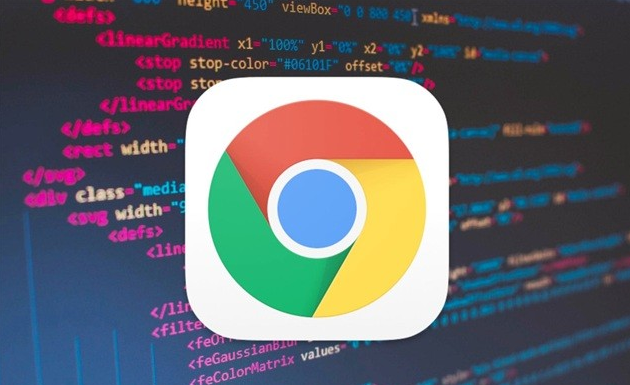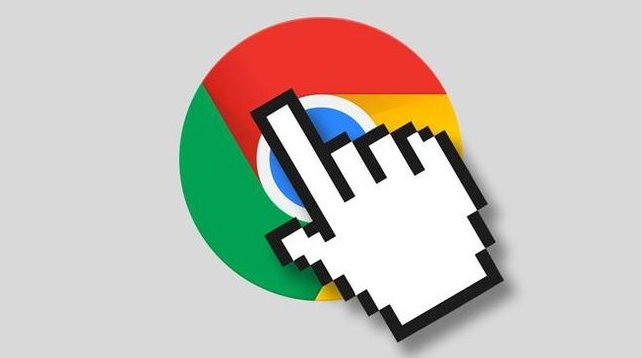谷歌浏览器多设备同步设置及账号管理教程

1. 开启同步功能:打开谷歌浏览器,点击右上角的用户图标(或您的头像),选择“开启同步”或“Turn on sync”,然后按照屏幕上的指示进行操作。如果尚未登录Google账户,系统会提示您登录。输入您的凭据以继续,一旦完成设置,您的数据将开始在所有设备上同步。
2. 管理同步账号:点击用户图标,选择“添加人”来添加新账户,或者选择现有账户以切换到该账户。若不再需要某个账户的数据同步,可点击该账户旁边的三个点图标,然后选择“移除此人”。
3. 同步内容设置:在同步设置页面,可以选择同步哪些内容,如书签、密码、历史记录等,根据自己的需求进行勾选。确认无误后,点击“确定”或“保存”按钮,即可完成同步功能的开启。
4. 同步书签和标签页:在任何一台设备上,当你添加一个新的书签时,它会自动同步到其他已登录同一谷歌账号的设备上。如果你在其他设备上删除了某个书签,该操作也会同步到所有设备上。你可以随时在任意设备上查看和管理你的书签,确保它们始终保持最新状态。当你在一个设备上打开多个标签页时,这些标签页会被自动同步到其他设备上。你可以通过点击浏览器右上角的“更多”按钮(通常是三个点),选择“同步标签页”,来查看其他设备上的标签页。
5. 同步密码和地址:在设置页面中,确保“密码”选项已勾选为同步。当你在一台设备上保存新的密码时,它会自动同步到其他设备上。这样,你就无需在每个设备上重复输入密码了。你可以随时在任意设备上查看和管理你的密码,包括编辑、删除等操作。同样地,在设置页面中勾选“地址”选项以启用同步。当你填写表单或订阅邮件时,你的地址信息会被自动保存并同步到其他设备上。这可以节省你大量的时间,尤其是在需要频繁填写地址信息的网站上。
6. 注意事项与优化建议:使用强密码,并定期更换密码,以防止账号被盗用。虽然谷歌浏览器会加密你的数据,但在公共网络上使用时仍需谨慎。定期清理缓存和历史记录。这不仅可以保护你的隐私,还可以提高浏览器的性能。